Wie kann man die Tastenkombination ALT-Tab unter Windows 10 deaktivieren? Kann man den Shortcut bestehend aus der ALT-Taste und der TAB-Taste auf der Tastatur irgendwie ausschalten und wenn ja, wie geht das unter Windows 10? Während die meisten Windows 10-Shortcurts im Alltag beim Arbeiten eigentlich recht praktisch sein können, und dazu gehört unter anderem auch die Tastenkombination ALT-Tab um schnell über die Tastatur zwischen den offenen Fenstern wechseln zu können, so gibt es in bestimmten Situationen und vor allem in Spielen auch gute Gründe diese zu deaktivieren. Kommt man in einem Spiel beispielsweise versehentlich auf ALT+Tab, dann wechselt Windows aus dem Spiel in die andere geöffnete Anwendung und das ganz ganz schön nervig sein.
ALT+Tab deaktivieren: So geht’s unter Windows 10
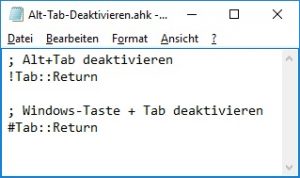 Stellt sich nur die Frage, kann man ALT-Tab unter Windows 10 deaktivieren und wenn ja, wie genau funktioniert das eigentlich? Kurz gesagt, mit Bordmitteln lässt sich ALT-Tab sowie andere Tastenkombinationen unter Windows 10 nicht deaktivieren. Was aber sehr wohl möglich ist, die Tastenkombination zu überschreiben. Dafür braucht man ein Drittanbieter-Programm wie beispielsweise AutoHotkey. Über AutoHotkey kannst Du eigene Tastenkombinationen erstellen und bestehende Shortcuts überschreiben. Das praktisch an AutoHotkey ist, man kann bestehende Tastenkombinationen wie ALT-Tab überschreiben, muss aber keine Funktion dahinterlegen. So kann man dann auch ALT-Tab unter Windows 10 deaktivieren.
Stellt sich nur die Frage, kann man ALT-Tab unter Windows 10 deaktivieren und wenn ja, wie genau funktioniert das eigentlich? Kurz gesagt, mit Bordmitteln lässt sich ALT-Tab sowie andere Tastenkombinationen unter Windows 10 nicht deaktivieren. Was aber sehr wohl möglich ist, die Tastenkombination zu überschreiben. Dafür braucht man ein Drittanbieter-Programm wie beispielsweise AutoHotkey. Über AutoHotkey kannst Du eigene Tastenkombinationen erstellen und bestehende Shortcuts überschreiben. Das praktisch an AutoHotkey ist, man kann bestehende Tastenkombinationen wie ALT-Tab überschreiben, muss aber keine Funktion dahinterlegen. So kann man dann auch ALT-Tab unter Windows 10 deaktivieren.
- Lade dir AutoHotkey herunter und installiere die Software auf deinem PC oder Notebook.
- Erstelle ein neues Script und füge dort das unten sichtbare Skript ein. Das Skript blockiert nicht nur ALT+Tab sondern auch Windows-Taste + Tab.
- Das Skript mit AutoHotkey kannst Du nun einfach im Hintergrund laufen lassen.
- Möchtest Du zwischendurch dann doch mal wider ALT-Tab verwenden, dann kannst Du entweder das Programm AutoHotkey komplett beenden oder nur das Skript pausieren über „File“ und „Suspend Hotkeys“.
AutoHotkey Skript zum Deaktivieren von ALT+Tab
; Alt+Tab deaktivieren
!Tab::Return; Windows-Taste + Tab deaktivieren
#Tab::Return